Convertir des fichiers audio sur Mac ?
Il n'est pas nécessaire que votre programme de lecteur de musique ou de l'appareil prenne en charge tous les fichiers audio que vous avez. En plus, il peut également y avoir des cas où vous avez besoin d'une bande son dans une extension différente plutôt que le MP3 globalement accepté. Dans les deux cas, si vous possédez un ordinateur Mac, Wondershare UniConverter12 pour Mac vous permet de convertir n'importe quel fichier musical à votre format préféré en suivant les étapes simples ci-dessous:
Étape 1 Importez une piste audio.
Lancez Wondershare UniConverter12 sur votre ordinateur Mac, accédez à la catégorie Convertisseur Audio dans la liste dans le volet de gauche, cliquez sur Ajouter des fichiers à partir de la droite, Utilisez la case qui apparaît pour sélectionner le fichier audio que vous souhaitez convertir, puis cliquez sur Charger dans le coin inférieur droit.


Étape 2 Choisissez un format de sortie.
Cliquez pour ouvrir le menu Format de sortie dans la section inférieure de l'interface, allez dans l'onglet Audio si ce n'est déjà le cas, sélectionnez votre format préféré dans la liste à gauche, puis choisissez sur une qualité appropriée à partir de la droite.

Étape 3 Convertissez l'audio.
Sélectionnez un dossier de sortie dans le champ Emplacement du Fichier en bas, et cliquez sur Convertir pour convertir le fichier audio au format sélectionné. Remarque: dans le cas où vous avez ajouté plusieurs fichiers, vous devez cliquer sur Démarrer Tout dans le coin inférieur droit pour la conversion par lots.

Étape 4 Accédez aux fichiers audio convertis.
Allez dans l'onglet Terminés en haut, puis cliquez sur Ouvrir à partir de la droite du fichier converti pour accéder au dossier de sortie et retrouver la piste audio nouvellement créée.
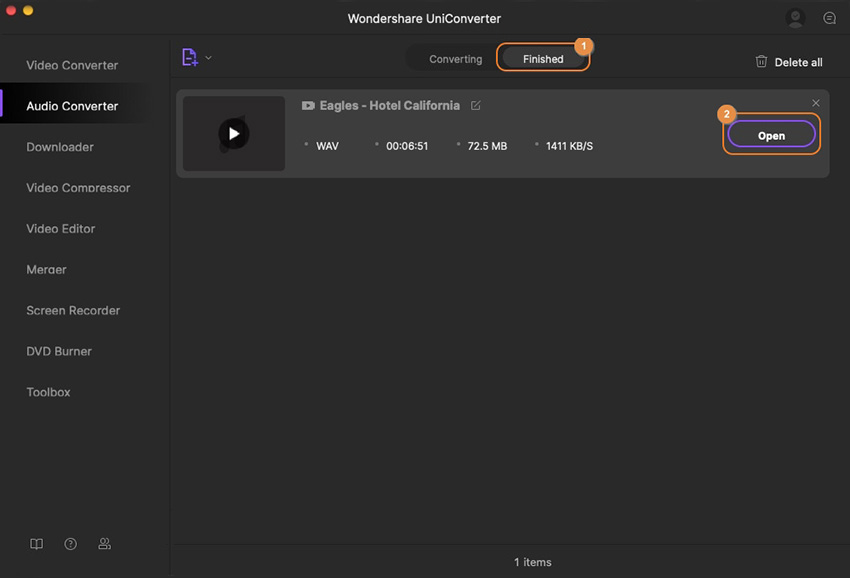
Plus d'informations utiles
Votre boîte à outils vidéo complète